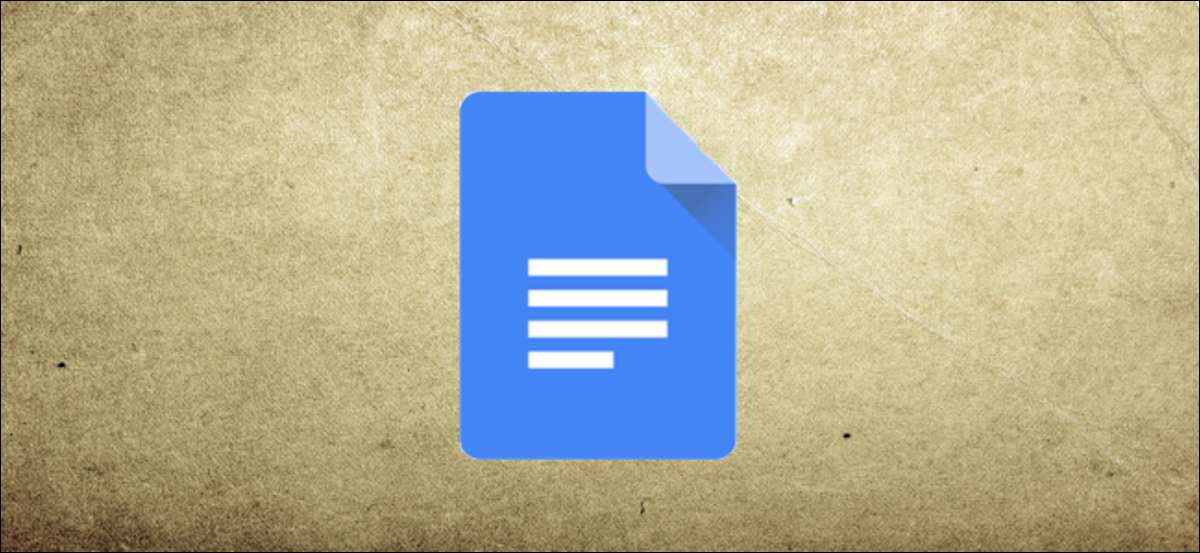
כאשר אתה עושה שינוי גוגל מסמכים מסמך, עותק של הגרסה הקודמת נשמר. זה מאפשר לך להתגלגל בחזרה שינויים, אבל אם אתה מעדיף, אתה יכול להסתיר או למחוק את היסטוריית הגירסה. הנה איך.
הסתר היסטוריית הגירסה של Google Docs מסמך
למרבה הצער, לא ניתן להסתיר לחלוטין את היסטוריית הגירסה מעורכי מסמך אחרים או תורמים מבלי לבצע עותק של הקובץ הראשון. אם ברצונך להגביל את הגישה להיסטוריית הגירסה מבלי לעשות זאת, יהיה עליך להגביל את הגישה למצב תצוגה בלבד.
משתמשים עם גישה לצפייה בלבד למסמך Docs של Google יכולים להציג את העותק הנוכחי, אך לא ניתן לראות את היסטוריית הגירסה או את השינויים בחזרה. כדי להחליף את המסמך למצב תצוגה בלבד, פתח את המסמך שלך ולחץ על הלחצן "שיתוף" בפינה השמאלית העליונה.
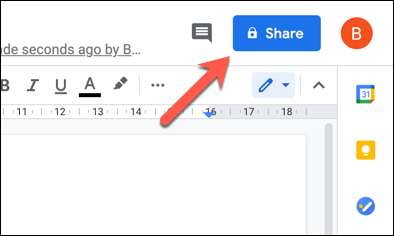
בחלון הגדרות שיתוף, הזמן משתמש אחר כדי להציג את הקובץ שלך על ידי הקלדת כתובת הדוא"ל שלהם בתיבה "הוסף אנשים וקבוצות".
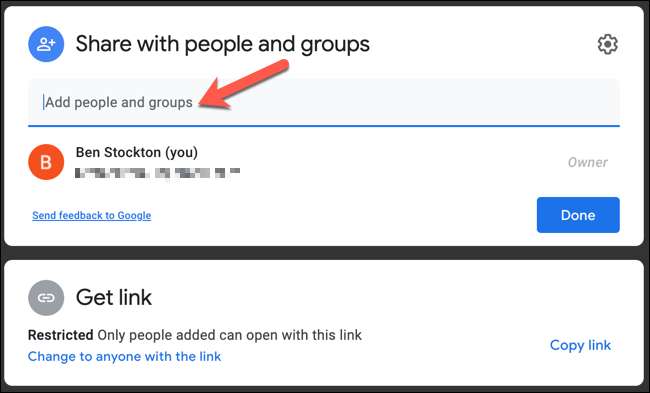
לאחר הוכנס כתובת הדוא"ל, תיבת אפשרויות שיתוף תעדכן.
בחר "Viewer" מהתפריט הנפתח, הקלד הודעה כדי להוסיף להזמנה (נשלח בדוא"ל כדי להתריע על המשתמש) בתיבה "הודעה", ולאחר מכן בחר "שלח" כדי לשלוח את ההזמנה.
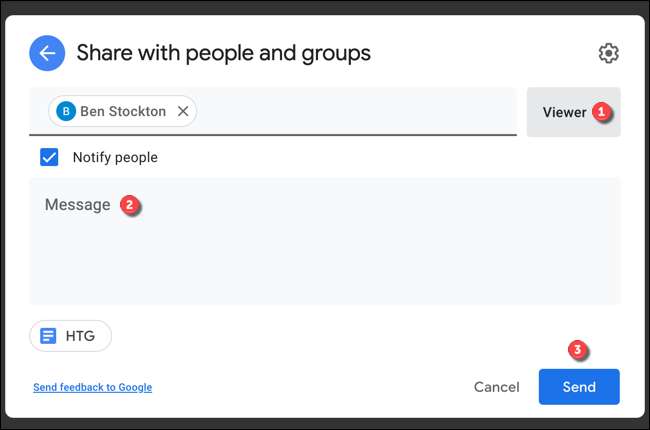
לחלופין, לחץ על האפשרות "שנה לכל מי עם הקישור". זה ייתן לאיש עם גישה לכתובת האתר למסמך.
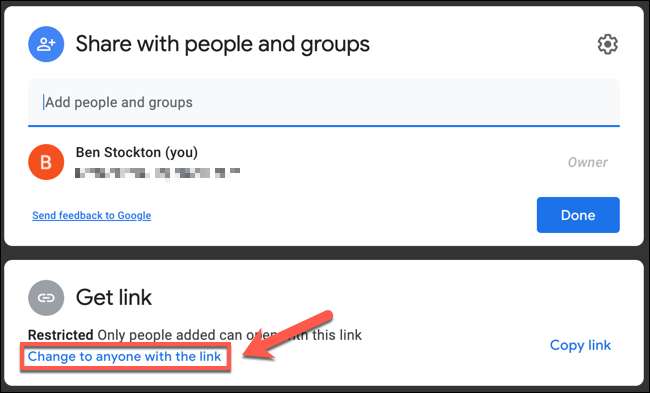
כדי להבטיח גישה לצוות בלבד, בחר "Viewer" מהתפריט הנפתח. כדי להעתיק את הקישור ללוח שלך, בחר באפשרות "קישור להעתיק".
לחץ על "בוצע" כדי לשמור את ההגדרות החדשות שלך.
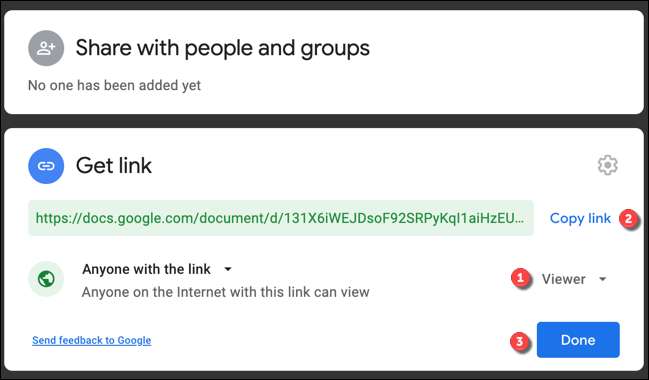
עם גישה של תצוגה בלבד מופעלת, כל מי עם קישור המסמך (או הזמנה ישירה כדי להציג את המסמך) יוכל להציג את התוכן של הקובץ, אך לא יוכל להציג את היסטוריית הגירסה.
מחיקת היסטוריית גרסת מסמך של Google Docs
אם ברצונך למחוק לחלוטין את היסטוריית הגירסה של מסמך Google Docs, יהיה עליך לבצע עותק של זה. פעולה זו תסיר את הגירסאות הקודמות, השמורות של הקובץ, והותירה רק את הגרסה הנוכחית הזמינה לכל צופים ועורכים.
מתיקיית כונן Google
כדי לעשות זאת, לפתוח את גוגל דרייב תיקיה המכילה את המסמך שלך. לחץ באמצעות לחצן העכבר הימני על המסמך, ולאחר מכן בחר באפשרות "בצע עותק".
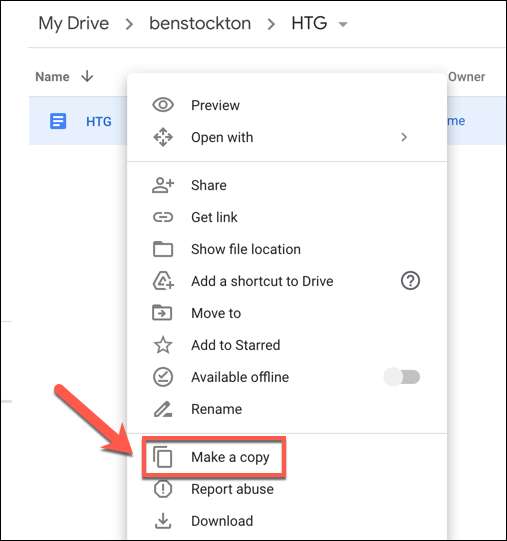
עותק של המסמך (עם "עותק של" נוסף ל- FileName) יופיע בתיקיית המסמך שלך.
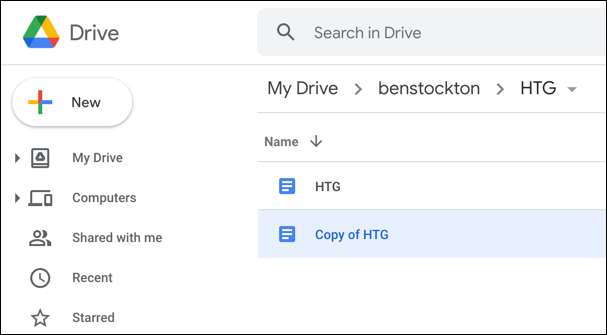
במסמך Google Docs
ניתן גם ליצור עותק במסמך Google Docs שלך ישירות. לשם כך, פתח את המסמך ובחר קובץ & GT; בצע עותק לשכפל את המסמך.
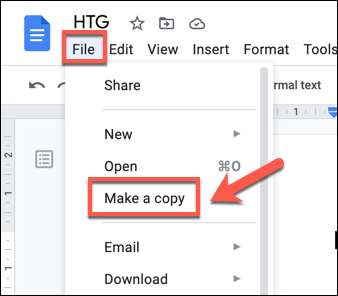
בתיבה "עותק מסמך", ספק שם קובץ חדש ומיקום עבור הקובץ כפולות.
אם ברצונך להעתיק הערות או הצעות או שתף את הקובץ עם אותם משתמשים כמקור, הקפד לבדוק את תיבות הסימון המתאימות מתחת לתפריט הנפתח "תיקייה". כאשר אתה מוכן, לחץ על "אישור" כדי להעתיק את הקובץ.
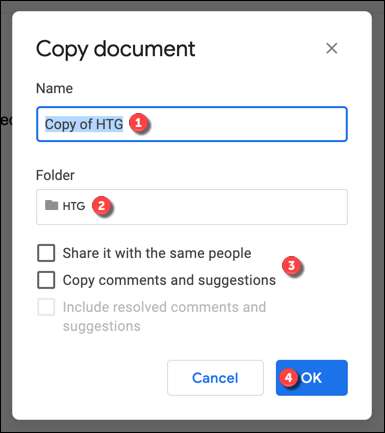
לאחר שאישרת את האפשרויות שלך, עותק של הקובץ יופיע בתיקיית המסמך שבחרת.
באמצעות תפריט היסטוריית הגירסה
אם ברצונך להעתיק גרסה מסוימת של מסמך ולמחוק את כל הגירסאות האחרות, התחל על ידי פתיחת מסמך Google Docs. לאחר מכן, לחץ על קובץ & GT; היסטוריית גרסה ו GT; ראה היסטוריית הגירסה כדי להציג את היסטוריית הגירסה עבור המסמך שלך.
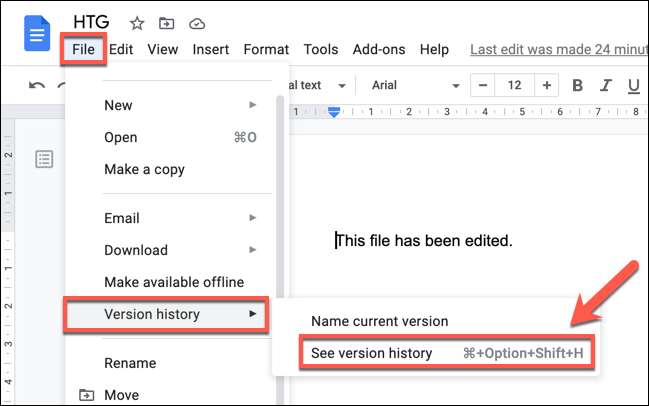
לחלופין, בחר את הקישור "עריכה אחרונה", אשר גלוי ליד האפשרות "עזרה". זה יהיה רק גלוי למשתמשים עם "עורך" גישה למסמך.
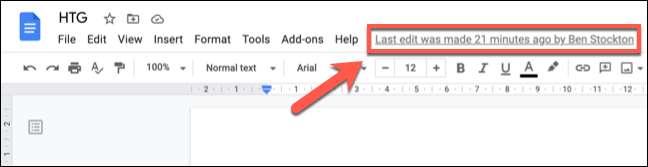
בתפריט "היסטוריית הגירסה", לחץ על סמל התפריט של שלוש נקודות ליד ערך בלוח בצד הימני.
מהתפריט הנפתח, בחר באפשרות "בצע עותק".

בתפריט "העתקה", אשר במקום שבו תרצה לשמור את הקובץ המועתק ולספק שם קובץ חדש.
בחר את תיבת הסימון "שתף אותו עם אותם אנשים" כדי לשתף את הקובץ עם אותם משתמשים (אם תרצה). לחץ על "אישור" כדי להפוך את העותק.
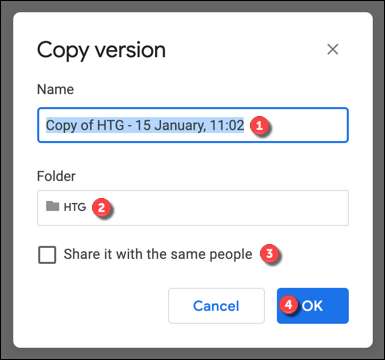
גירסת הקובץ שהעתקת תישמר לתיקייה שבחרת.
קָשׁוּר: 10 טיפים וטריקים עבור Google Docs







